Certificate csere 2018-ban

Eddig a pontig kezeltem csak önmaga által aláírt tanúsítványt, és ez elég ahhoz, hogy a munka az Outlook Web App, ha nem zavaró, hogy mindig az „Advanced” figyelmen kívül hagyja a biztonsági figyelmeztetés:
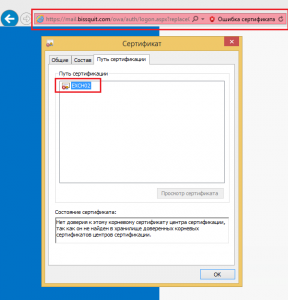
Néhány szolgáltatás azonban nem fogja használni azonnal, ha ezt a tanúsítvány típusa:
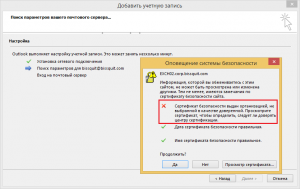
Exchange ActiveSync és az Outlook Web App SSL-kapcsolat létrehozásához használja saját aláírású tanúsítványt. Outlook Anywhere nem lesz képes dolgozni saját aláírású tanúsítványt a Client Access kiszolgáló. Önaláíró tanúsítványok manuálisan kell másolni a megbízható legfelső szintű tanúsítványtárolójába a kliens számítógépen vagy a mobil eszközön.
Ebben idézet már és megoldás - meg kell másolni a saját aláírású tanúsítványt a megbízható gyökér tanúsítványtárolójába a céleszköz. Ezek fognak csinálni, csak nem mindent központilag keresztül group policy.
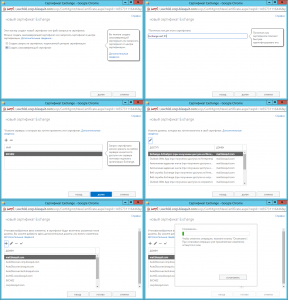
Ne felejtsük el, hogy rendelni egy új igazolás a kézbesítésről. Ehhez a létrehozás után, kattintson az „Edit” (ceruza ikon), akkor megy a szolgáltatás:
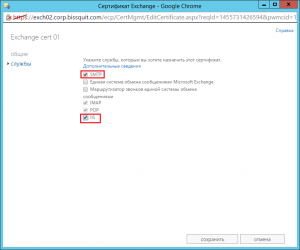
Ezt követően, a tanúsítvány, amely korábban használt, távolítsa el, elvileg már nincs szükség.
A tanúsítvány jobb kattintás - Minden feladat \ Export. Az Export varázsló csak kattints mindig, meg kell adnia a fájl nevét, ahol szeretné menteni. A következő lépés - meg kell húzza a fájlt a tartományvezérlő, hogy adjunk nekik egy csoportházirend.
A tartományvezérlő, nyissa meg a csoportházirend beépülő modul - a parancssorba írja gpmc.msc. Válassza ki a tartályt, amelyben Ön számítógép- jobb klikk - létrehozni egy GPO:
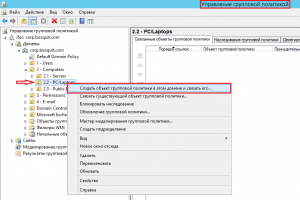
Arra kérjük a nevét a politika, és amint megjelenik a fa a bal, jobb klikk - Change.
Be kell menni a Számítógép konfigurációja \ Policies \ Windows beállításai \ Biztonsági beállítások \ Public Key Policies \ Megbízható legfelső szintű hitelesítésszolgáltató. Jobb klikk - Import. Ezután egyszerűen megy keresztül az importáló varázslót megváltoztatása nélkül semmit, akkor csak meg kell adnia a helyét a korábban kivitt fájlt (lásd. Fent).
A cél PC frissítés csoportházirend - gpupdate / force, vagy egyszerűen indítsa újra. Ennek eredményeként, akkor kap az Outlook és a „nyugodt” böngésző: